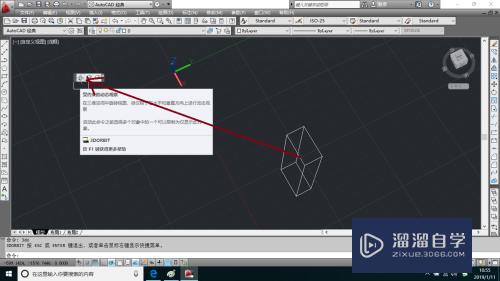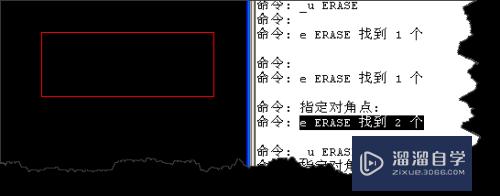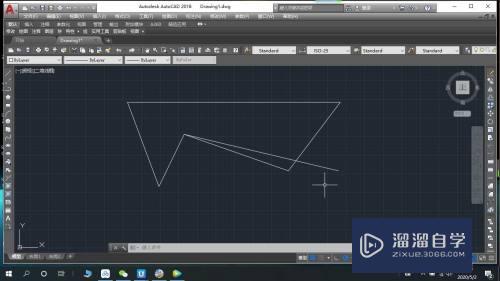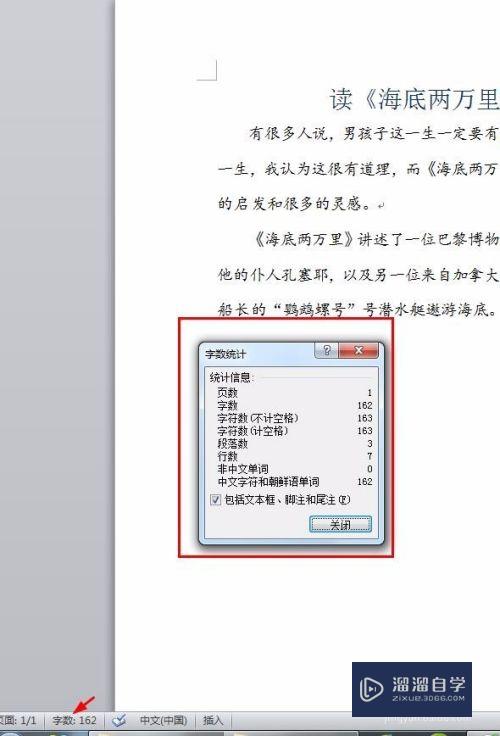CAD怎么用实体编辑的剖切(cad怎么用实体编辑的剖切图形)优质
CAD是国际上非常流行的图纸设计软件。软件能够进行三维模型的创作。在CAD里进行建模。难免会遇到需要剖切实体模型的情况。但是CAD怎么用实体编辑的剖切?今天小渲来把方法告诉大家。
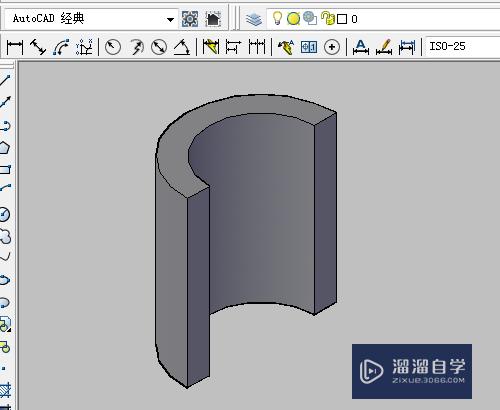
工具/软件
硬件型号:华为MateBook D 14
系统版本:Windows7
所需软件:CAD2007
方法/步骤
第1步
1。双击打开桌面上的AutoCAD 2007软件。
第2步
2。用圆工具绘制适当大小的两个同心圆。并进行面域。
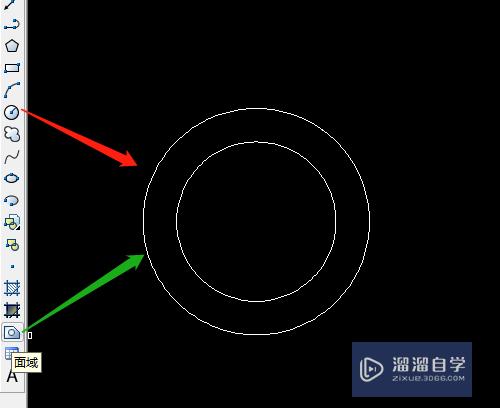
第3步
3。显示实体编辑工具。两圆进行差集操作。
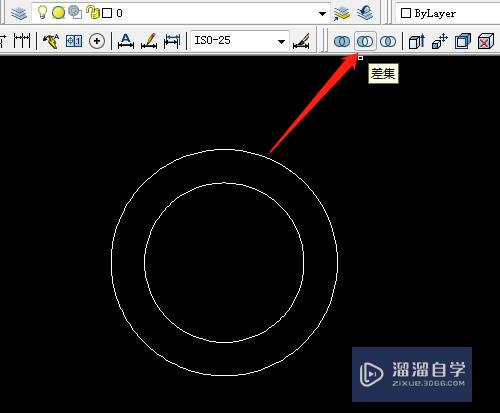
第4步
4。视图菜单→三维视图→西南等轴测。选绘图菜单→建模→拉伸。
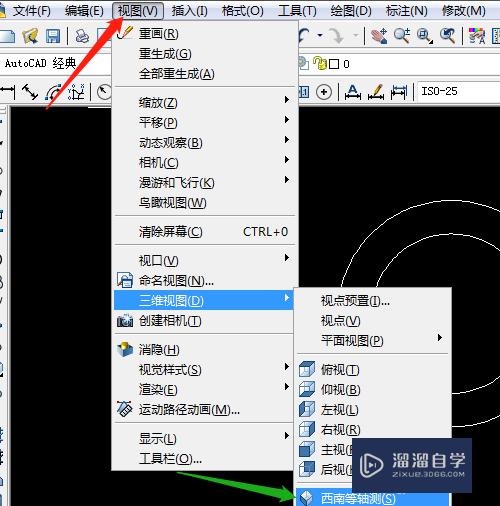
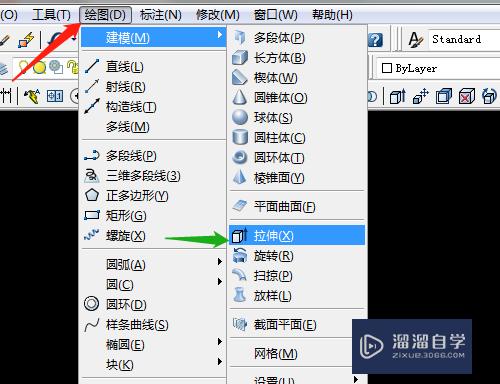
第5步
5。选定圆进行适当高度的拉伸。
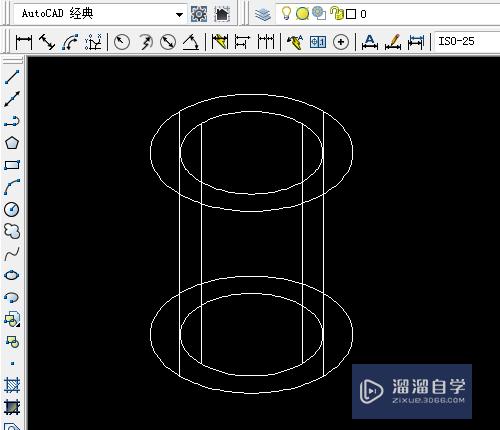
第6步
6。修改菜单→三维操作→剖切。提示选定剖切对象。单击选圆柱。
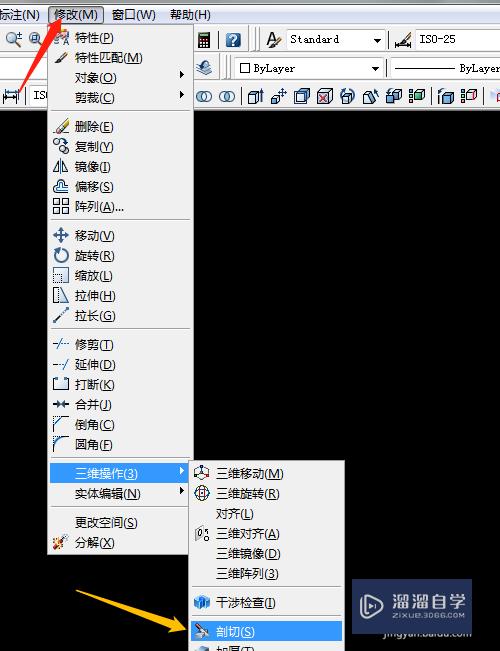
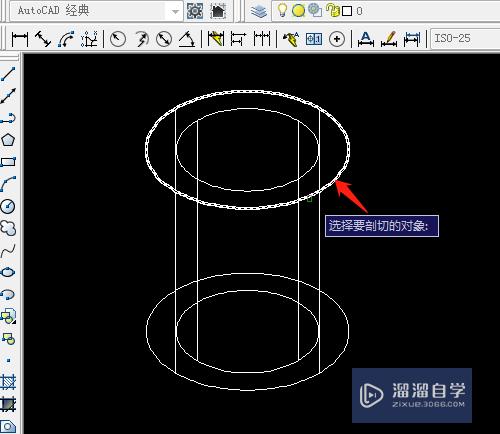
第7步
7。按提示分别选定圆心和象限点。完成剖切。
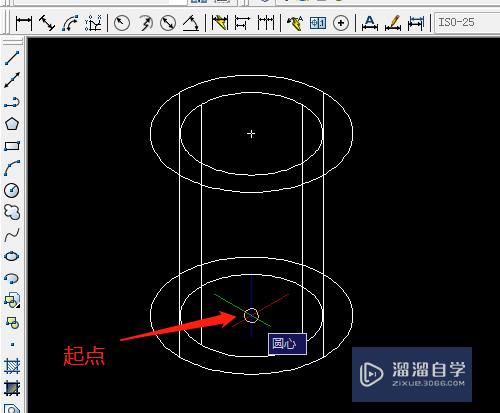
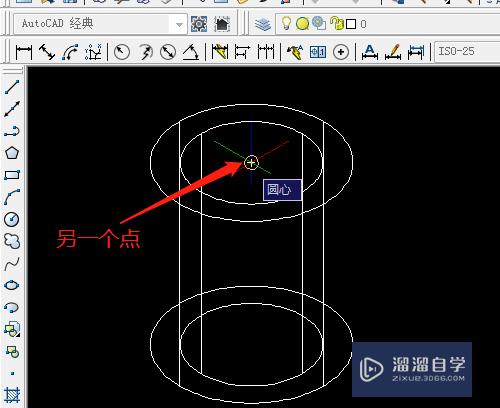
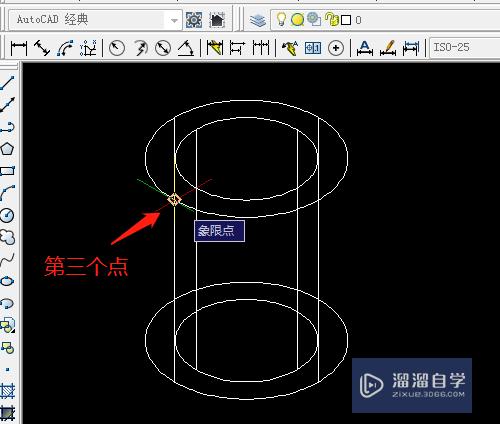
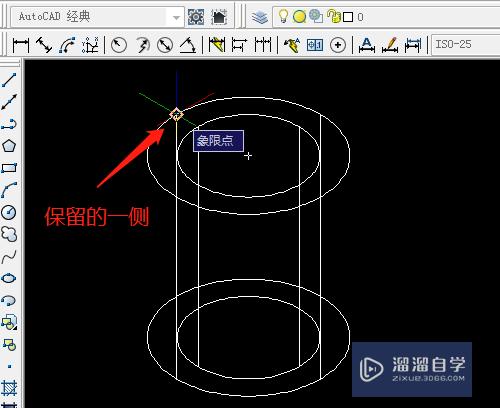
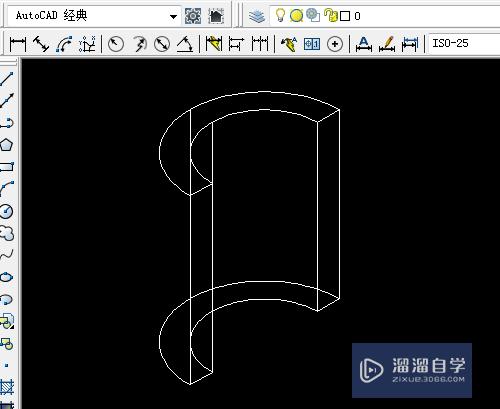
以上关于“CAD怎么用实体编辑的剖切(cad怎么用实体编辑的剖切图形)”的内容小渲今天就介绍到这里。希望这篇文章能够帮助到小伙伴们解决问题。如果觉得教程不详细的话。可以在本站搜索相关的教程学习哦!
更多精选教程文章推荐
以上是由资深渲染大师 小渲 整理编辑的,如果觉得对你有帮助,可以收藏或分享给身边的人
本文标题:CAD怎么用实体编辑的剖切(cad怎么用实体编辑的剖切图形)
本文地址:http://www.hszkedu.com/60992.html ,转载请注明来源:云渲染教程网
友情提示:本站内容均为网友发布,并不代表本站立场,如果本站的信息无意侵犯了您的版权,请联系我们及时处理,分享目的仅供大家学习与参考,不代表云渲染农场的立场!
本文地址:http://www.hszkedu.com/60992.html ,转载请注明来源:云渲染教程网
友情提示:本站内容均为网友发布,并不代表本站立场,如果本站的信息无意侵犯了您的版权,请联系我们及时处理,分享目的仅供大家学习与参考,不代表云渲染农场的立场!